html' target='_blank'>Windows10系統(tǒng)用戶在修改、刪除、重命名系統(tǒng)級文件時,很可能會遇到提示“你需要權(quán)限能才能執(zhí)行此操作”,這該怎么辦呢?針對這樣的問題,我們只要修改下權(quán)限就可以了。當(dāng)然在進(jìn)行下面操作之前,你確定對文件修改不會對系統(tǒng)造成損壞。下面,就隨小編看看具體操作步驟。
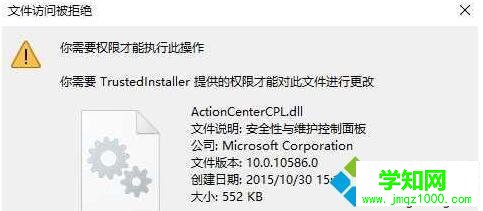
步驟如下:
1、右鍵點(diǎn)擊文件,選擇屬性;
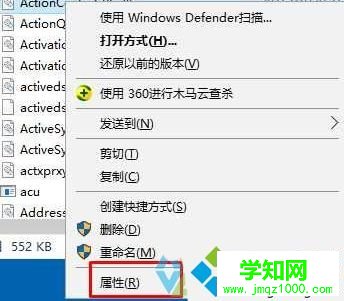
2、然后點(diǎn)擊【安全】選項卡,再點(diǎn)擊【高級】按鈕;
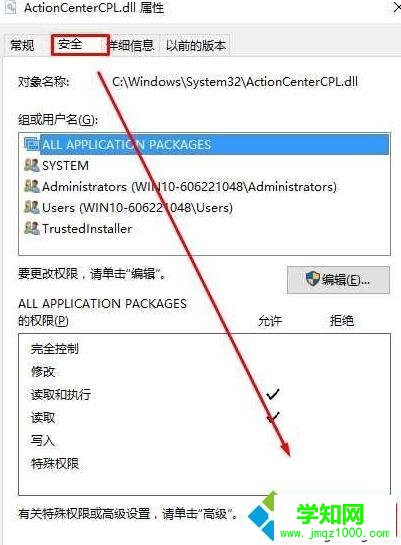
3、進(jìn)入高級設(shè)置中,再點(diǎn)擊“更改”,如下圖;
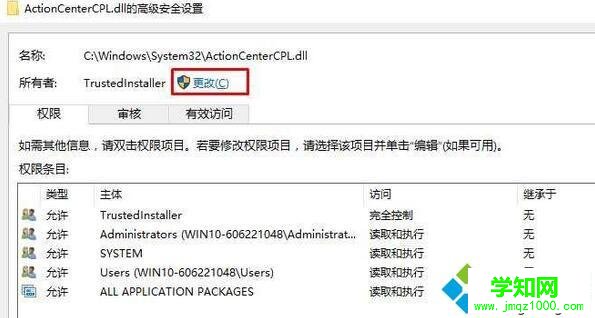
4、在選擇用戶和組中,我們再點(diǎn)擊高級,如下圖:
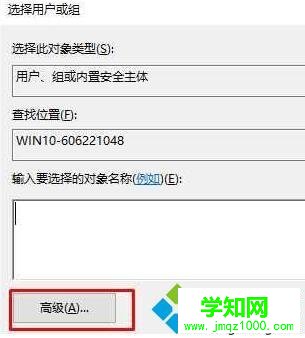
5、按著點(diǎn)擊“立即查找”,之后會列出用戶,我們選擇當(dāng)前帳戶,小編的是Adminitrator 選中后,確定;
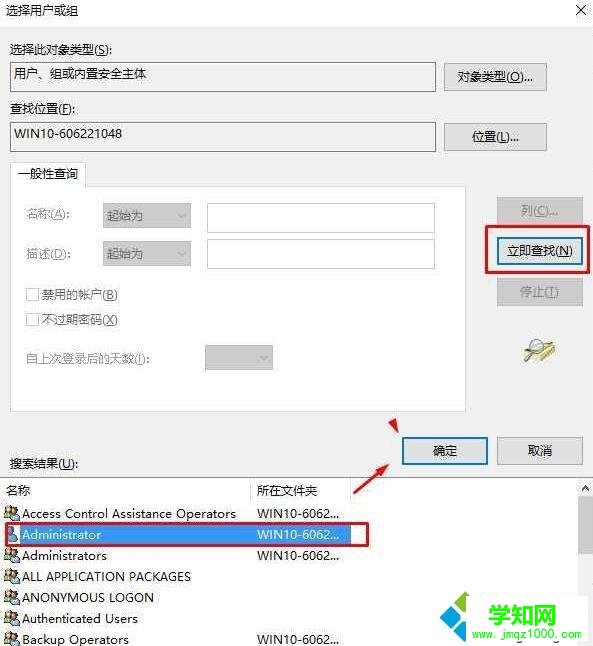
6、用戶選擇好,繼續(xù)確定;

7、這時所有者已經(jīng)改好了,確定保存;(如果是文件夾,那么還需要勾選“替換子容器和對象所有者”)
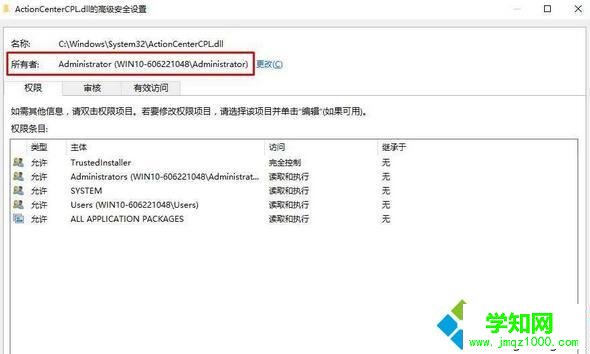
8、確定后回到文件屬性-安全界面,然后我們選中剛剛添加的所有者,也就是你的用戶名,然后點(diǎn)擊編輯,如下圖:
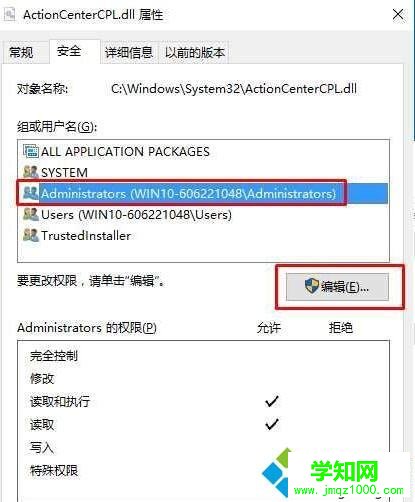
9、接著還是選中你的用戶名,然后下方權(quán)限處勾選 完全控制;
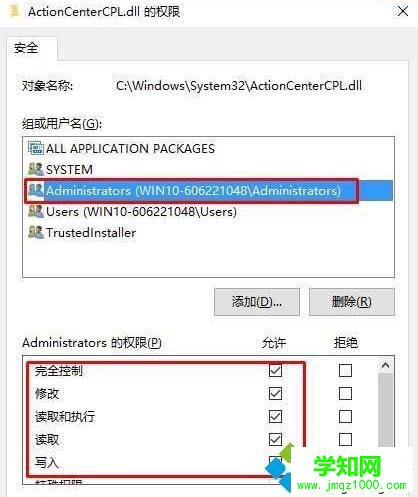
10、最后確定保存后,文件就可以盡情修改刪除了!
Win10修改或刪除文件提示“你需要權(quán)限能才能執(zhí)行此操作”的解決方法就介紹到這里了。想要獲取相關(guān)權(quán)限的用戶,趕緊按照上述步驟操作看看!
相關(guān)教程:win7刪除文件需要權(quán)限鄭重聲明:本文版權(quán)歸原作者所有,轉(zhuǎn)載文章僅為傳播更多信息之目的,如作者信息標(biāo)記有誤,請第一時間聯(lián)系我們修改或刪除,多謝。
新聞熱點(diǎn)
疑難解答
圖片精選